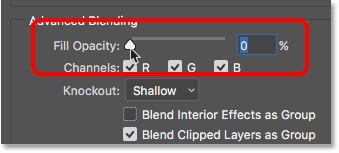Printeri Epson SX125, megjithatë, si çdo pajisje tjetër periferike, nuk do të funksionojë siç duhet pa drejtuesin e duhur të instaluar në kompjuter. Nëse kohët e fundit keni blerë këtë model ose, për ndonjë arsye, keni zbuluar se shoferi kishte "fluturuar", ky artikull do t'ju ndihmojë ta instaloni.
Instalimi i shoferit për Epson SX125
Mund ta instaloni programin e printerit Epson SX125 në mënyra të ndryshme - të gjithë ata janë po aq të mirë, por kanë veçoritë e tyre dalluese.
Metoda 1: Uebfaqja e Prodhuesit
Meqenëse Epson është prodhuesi i modelit të paraqitur të printerit, do të ishte e mençur të filloni të kërkoni për shoferin nga faqja e tyre.
Uebfaqja zyrtare e Epson
- Hyni në faqen e internetit të kompanisë në shfletuesin duke klikuar në lidhjen e mësipërme.
- Në faqe, hapni seksionin Shoferë dhe mbështetje.
- Këtu mund të kërkoni pajisjen e dëshiruar në dy mënyra të ndryshme: me emër ose sipas llojit. Në rastin e parë, thjesht duhet të vendosni emrin e pajisjeve në rresht dhe të shtypni butonin "Kërko".
Nëse nuk e mbani mend saktë se si të shkruani emrin e modelit tuaj, atëherë përdorni kërkimin sipas llojit të pajisjes. Për ta bërë këtë, zgjidhni artikullin nga lista e parë drop-down. "Printerë dhe MFP", dhe nga e dyta direkt modeli, pastaj kliko "Kërko".
- Gjeni printerin që ju nevojitet dhe klikoni në emrin e tij për të shkuar në zgjedhjen e softuerit për ta shkarkuar.
- Hapni listën rënëse "Shoferë, shërbime komunale"duke klikuar në shigjetën në pjesën e duhur, zgjidhni versionin e sistemit tuaj operativ dhe thellësinë e tij nga lista përkatëse dhe klikoni "Ngarko".
- Një arkiv me skedarin e instaluesit do të shkarkohet në kompjuter. Unzip atë në çdo mënyrë të mundshme për ju, dhe pastaj drejtuar vetë skedarin.
Lexoni më shumë: Si të nxirrni skedarë nga një arkiv
- Do të shfaqet një dritare në të cilën klikoni "Setup"për të drejtuar instaluesin.
- Prisni derisa të nxirren të gjithë skedarët e instaluesve të përkohshëm.
- Hapet një dritare me një listë të modeleve të printerit. Në të ju duhet të zgjidhni "Epson SX125 Series" dhe shtypni butonin "OK".
- Zgjidhni një gjuhë të ngjashme me gjuhën e sistemit tuaj operativ nga lista.
- Kontrolloni kutinë pranë "Pajtohem" dhe klikoni "OK"të pajtohen me kushtet e marrëveshjes së licencës.
- Procesi i instalimit të drejtuesit për printer do të fillojë.
Gjatë ekzekutimit të tij do të shfaqet një dritare. Siguria e Windowsnë të cilën ju duhet të jepni leje për të bërë ndryshime në elementët e sistemit të Windows duke klikuar "Install".
Mbetet të presim derisa të përfundojë instalimi, pas së cilës rekomandohet të rindizni kompjuterin.
Metoda 2: Përditësuesi i softuerit Epson
Ju gjithashtu mund të shkarkoni Epson Software Updater në faqen zyrtare të kompanisë. Ai shërben për të azhurnuar si programin vetë, ashtu edhe firmware-in e tij, dhe ky proces kryhet automatikisht.
Faqja e Shkarkimit të Azhurnimit të Softuerit Epson
- Ndiqni lidhjen në faqen e shkarkimit të programit.
- Shtyp butonin «Shkarko» pranë listës së versioneve të mbështetur të Windows për të shkarkuar aplikacionin për këtë sistem operativ.
- Drejtoni skedarin e shkarkuar. Nëse shfaqet një mesazh konfirmimi, klikoni "Po".
- Në dritaren që hapet, kaloni në kaloni në «Pajtohem» dhe shtypni butonin "OK". Kjo është e nevojshme për të pranuar kushtet e licencës dhe për të kaluar në hapin tjetër.
- Prisni që instalimi të përfundojë.
- Pas kësaj, programi do të fillojë dhe automatikisht do të zbulojë printerin e lidhur me kompjuterin. Nëse keni disa, zgjidhni atë nga lista drop-down.
- Përditësimet e rëndësishme janë në tabelë. Azhurnime thelbësore të produkteve. Pra, pa dështuar, shënoni të gjitha elementet në të. Programe shtesë janë në tabelë. "Softuer tjetër i dobishëm", duke e shënuar atë është opsionale. Pas kësaj, klikoni "Instaloni artikullin".
- Në disa raste, mund të shfaqet një kuti pyetjeje e njohur. "Lejo këtë aplikacion të bëjë ndryshime në pajisjen tënde?"shtyp "Po".
- Pranoni kushtet e marrëveshjes duke kontrolluar kutinë pranë «Pajtohem» dhe duke klikuar "OK".
- Nëse vetëm shoferi është aktualizuar, atëherë pas kësaj do të shfaqet një dritare për operacionin e përfunduar me sukses, dhe nëse shfaqet firmware, informacioni rreth tij do të shfaqet. Në këtë pikë ju duhet të klikoni në butonin «Fillimi».
- Fillon instalimi i softverit. Mos e përdorni printerin gjatë këtij procesi. Gjithashtu, mos e shkëputni kabllon e energjisë ose mos e fikni pajisjen.
- Pas azhurnimit, klikoni «Finish»
- Dritarja fillestare e Epson Software Updater shfaqet me një mesazh në lidhje me azhurnimin e suksesshëm të të gjitha programeve të zgjedhura. shtyp "OK".
Tani mund ta mbyllni aplikacionin - i gjithë softveri që lidhet me printerin është aktualizuar.
Metoda 3: Aplikime të palëve të treta
Nëse procesi i instalimit të shoferit përmes instaluesit të tij zyrtar ose programit Epson Software Updater ju duket i ndërlikuar ose keni hasur vështirësi, atëherë mund të përdorni aplikacionin nga një zhvillues i palës së tretë. Ky lloj programi kryen vetëm një funksion - instalon drejtuesit e pajisjeve të ndryshme dhe i azhurnon ato në rast të vjetërimit. Lista e programeve të tilla është mjaft e madhe, ju mund të njiheni me të në artikullin përkatës në faqen tonë të internetit.
Lexoni më shumë: Programet për Azhurnimin e Shoferit
Avantazhi i padyshimtë është mungesa e nevojës për të kërkuar një shofer më vete. Ju duhet vetëm të ekzekutoni aplikacionin, dhe tashmë do të përcaktojë për ju pajisjet e lidhura me kompjuterin dhe atë që duhet të azhurnohet me programin. Booster Booster në këtë kuptim nuk zë vendin e fundit në popullaritet, i cili u shkaktua nga një ndërfaqe e thjeshtë dhe intuitive.
- Pasi të keni shkarkuar instaluesin Driver Booster, ekzekutoni atë. Në varësi të cilësimeve të sigurisë së sistemit tuaj, gjatë fillimit, mund të shfaqet një dritare në të cilën duhet të jepni leje për të kryer këtë veprim.
- Në instaluesin që hapet, klikoni në lidhje "Instalim personal".
- Specifikoni shtegun drejtori ku do të vendosen skedarët e programit. Kjo mund të bëhet përmes "Explorer"duke shtypur butonin "Përmbledhje", ose duke e shkruar vetë në fushën e hyrjes. Pas kësaj, nëse dëshironi, zgjidhni ose hiqni shënimet nga parametrat shtesë dhe shtypni "Install".
- Pajtohemi ose, përkundrazi, refuzoni të instaloni një program shtesë.

Shënim: IObit Malware Fighter është një program antivirus dhe nuk ndikon në azhurnimet e shoferit, kështu që ju rekomandojmë që të refuzoni ta instaloni.
- Prisni që programi të instalohet.
- Vendosni emailin tuaj në fushën e duhur dhe klikoni në butonin "Abonimi"kështu që gazeta IObit të vijë tek ju. Nëse nuk e dëshironi këtë, klikoni Jo faleminderit.
- shtyp "Kontrollo"për të drejtuar programin e sapo instaluar.
- Sistemi automatikisht do të fillojë skanimin për shoferët që kanë nevojë për azhurnim.
- Sapo kontrolli të ketë përfunduar, në dritaren e programit do të shfaqet një listë e programeve të vjetruara dhe do të ofrohet për ta azhurnuar atë. Ka dy mënyra për ta bërë këtë: klikoni Përditësoni të gjitha ose shtypni butonin "Update" përballë një shoferi të veçantë.
- Shkarkimi do të fillojë, dhe menjëherë pas tij instalimi i shoferit.









Thjesht duhet të prisni derisa të instalohen të gjithë drejtuesit e zgjedhur, pas së cilës mund të mbyllni dritaren e programit. Rekomandojmë gjithashtu të rindizni kompjuterin.
Metoda 4: ID e harduerit
Si çdo pajisje tjetër e lidhur me një kompjuter, printeri Epson SX125 ka identifikuesin e tij unik. Mund të aplikohet në kërkim të softverit përkatës. Printeri i paraqitur ka këtë numër si më poshtë:
USBPRINT EPSONT13_T22EA237
Tani, duke e ditur këtë vlerë, mund të kërkoni një shofer në internet. Një artikull i veçantë në faqen tonë tregon se si ta bëni këtë.
Lexoni më shumë: Po kërkoni një shofer me ID
Metoda 5: Mjetet standarde të sistemit operativ
Kjo metodë është e përkryer për instalimin e shoferit të printerit Epson SX125 në rastet kur nuk dëshironi të shkarkoni softuer shtesë në kompjuterin tuaj në formën e instaluesve dhe programeve speciale. Të gjitha operacionet kryhen direkt në sistemin operativ, por vlen të përmendet menjëherë se kjo metodë nuk ndihmon në të gjitha rastet.
- të hapur "Paneli i Kontrollit". Ju mund ta bëni këtë përmes dritares. "Run". Niseni atë duke klikuar Fito + r, atëherë vendosni komandën në rresht
kontrolldhe klikoni "OK". - Në listën e përbërësve të sistemit, gjeni "Pajisjet dhe Printerat" dhe klikoni dy herë mbi të me butonin e majtë të miut.
Nëse ekrani juaj është kategorizuar në seksion "Pajisjet dhe tingulli" klikoni në lidhje Shikoni pajisjet dhe printerët.
- Në menunë që hapet, zgjidhni Shtoni Printerine cila është në panelin e lartë.
- Skanon kompjuterin tuaj për printerët e lidhur. Nëse sistemi zbulon një Epson SX125, klikoni në emrin e tij dhe pastaj butonin "Next" - kjo do të fillojë instalimin e shoferit. Nëse pasi skanoni asgjë nuk shfaqet në listën e pajisjeve, atëherë klikoni në lidhje "Printeri i kërkuar nuk është i listuar.".
- Në dritaren e re që shfaqet pas kësaj, kaloni në "Shtoni një printer lokal ose të rrjetit me cilësimet manuale" dhe klikoni "Next".
- Tani zgjidhni portën në të cilën është lidhur printeri. Kjo mund të bëhet si një listë drop-down. Përdorni portin ekzistues, dhe krijimin e një të ri, që tregon llojin e tij. Pasi të keni bërë zgjedhjen tuaj, klikoni "Next".
- Në dritaren e majtë, tregoni prodhuesin e printerit, dhe në të djathtë - modelin e tij. Pas klikimit "Next".
- Lini standardin ose shkruani një emër të ri të printerit, dhe pastaj klikoni "Next".
- Procesi i instalimit të shoferit për Epson SX125 do të fillojë. Prisni që ajo të përfundojë.
Pas instalimit, sistemi nuk kërkon rifillimin e PC, por rekomandohet fuqimisht që kjo të bëhet në mënyrë që të gjithë përbërësit e instaluar të funksionojnë siç duhet.
Përfundim
Si rezultat, ju keni katër mënyra për të instaluar softuerin për printerin tuaj Epson SX125. Të gjithë ata janë njësoj të mirë, por dua të veçoj disa veçori. Ata kërkojnë një lidhje të vendosur në internet në kompjuter, pasi shkarkimi bëhet direkt nga rrjeti. Por pasi ta keni shkarkuar instaluesin, dhe kjo mund të bëhet duke përdorur metodat e para dhe të treta, mund ta përdorni në të ardhmen pa internet. Për këtë arsye, rekomandohet që ta kopjoni atë në një makinë të jashtme, në mënyrë që të mos humbni.